我们在利用WPS演示文稿进行制作幻灯片的过程当中,对于封面总是感到头痛,不知该如何开始制作?今天我们就来教大家,如何利用形状来制作出简易而不简单的PPT幻灯片封面,看起来活泼明朗,具体怎样操作呢?一起来学习一下吧!

如何利用形状制作幻灯片
首先我们单击右键,选择设置背景格式。 弹出填充的对话框,单击纯色填充颜色,选择黄色。
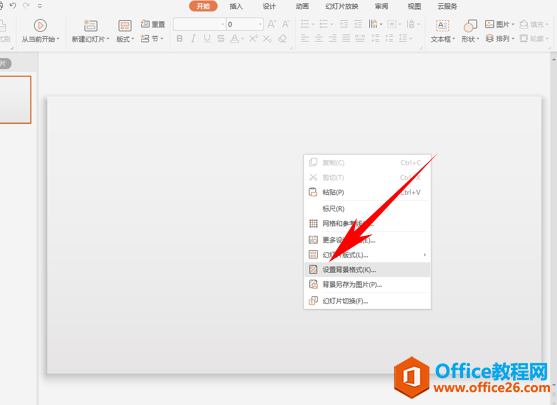
弹出填充的对话框,单击纯色填充颜色,选择黄色。
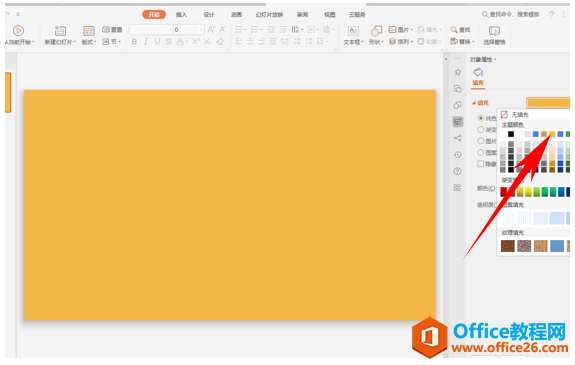
然后单击工具栏插入下的形状,选择一个矩形插入到幻灯片当中然后单击设置对象格式,将矩形设置为无填充,然后设置矩形的线条,将线条加粗,如下图所示。
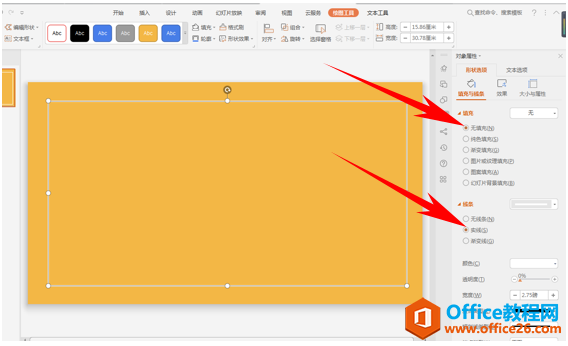
然后按照同样的方法给幻灯片添加一个小矩形,填充颜色设置为白色。
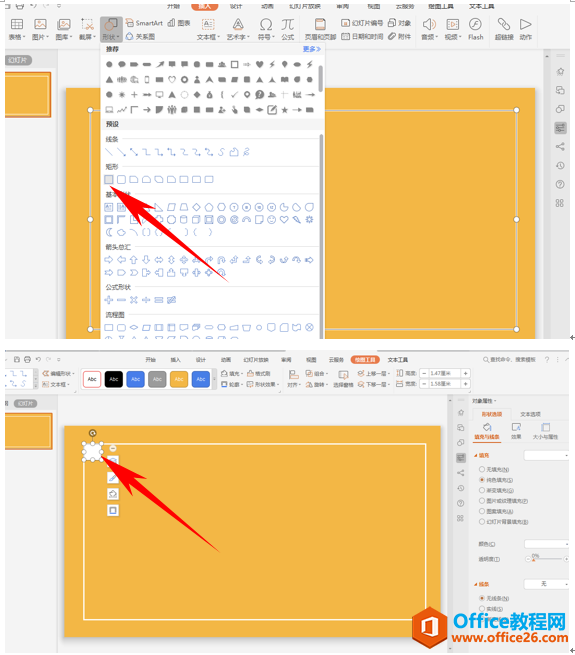
如下图所示,将四个小矩形分别放到矩形的四个角上,然后继续添加一个矩形。
PPT如何利用渐变线框制作高大上封面
很多幻灯片看起来华美,但是做出来又非常的复杂,对于PPT小白来说,操作起来有些困难,那么今天我们就来教大家一个简便的方法,那就是轻松利用渐变线框,来完成PPT封面的制作,具体怎
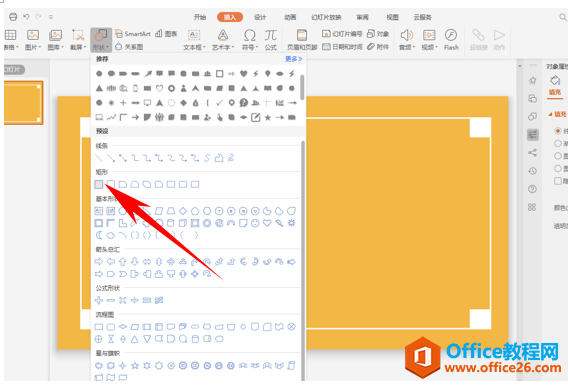
将形状添加到幻灯片中央,然后将颜色设置为白色。
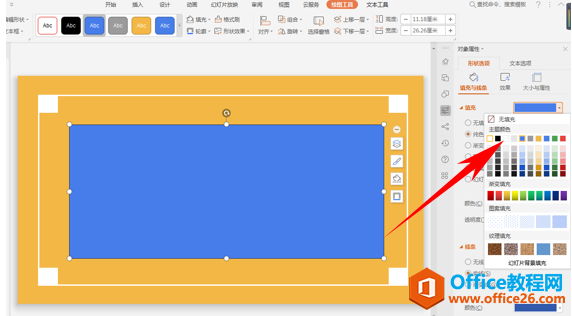
然后单击插入下的文本框,下一步我们需要给幻灯片添加加文字。
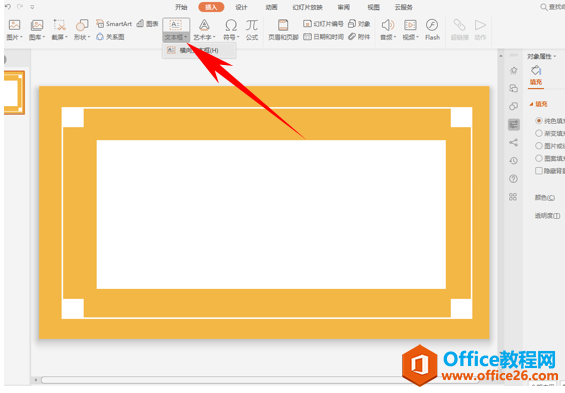
插入文本框后,输入我们需要输入的文字,一个基本的幻灯片就做出来了。
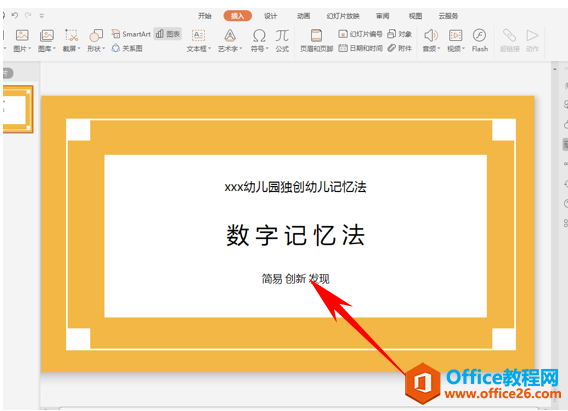
这时我们可能会觉得有一些单调,那么我们可以根据内容给幻灯片添加相应的图片,单击插入下的图片,选择来自文件。
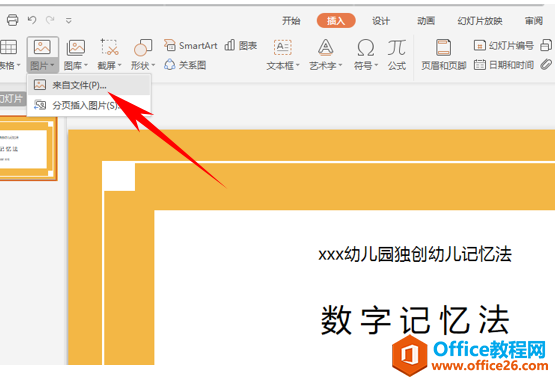
选择图片后,单击插入,一个完整的PPT就制作完成了,如下图所示
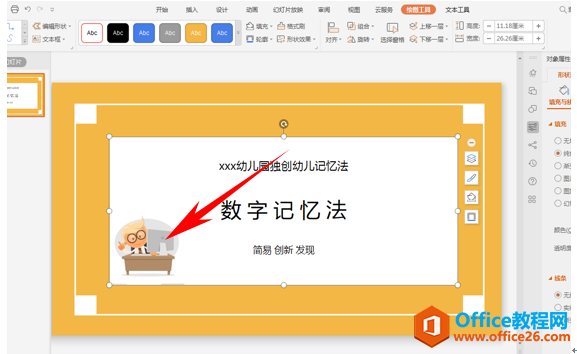
那么在WPS演示文稿当中,利用形状来制作活泼封面的方法,是不是非常简单呢?你学会了吗?
PPT镂空文字制作教程
经常会制作各种各样的幻灯片,但是如果想要让我们的幻灯片在一众幻灯片当中脱颖而出,还是需要一些小技巧的,PPT当中的功能应有尽有,很多都是我们不了解的,今天我们就来教大家如何






